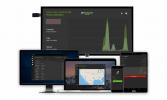Hoe Kodi op Firestick of Fire TV te resetten, snel en gemakkelijk
Kodi draaien op een Amazon Fire TV of Fire TV Stick is een geweldige manier om gratis films te streamen, volledige tv-serieen alles daartussenin. Hoe meer add-ons u installeert en hoe langer u Kodi gebruikt, hoe langzamer het kan worden. Er zijn veel speedhacks en vertragingsoplossingen die zijn ontworpen om je Fire Stick-versie van Kodi soepel te laten werken, maar soms is je enige optie een fabrieksreset. Maak je geen zorgen, het is niet zo ingrijpend als het klinkt.
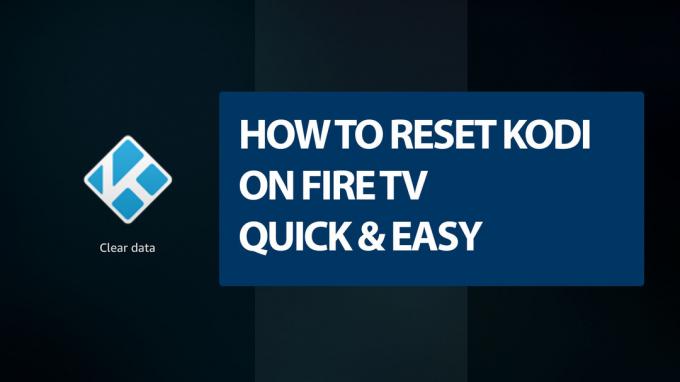
30 dagen geld-terug-garantie
Privé streamen met een VPN
Wat je ook bekijkt op Kodi, er is altijd een kans dat iemand je activiteit volgt. Kodi-streams zetten vlaggen op met ISP's en overheidsinstanties, omdat sommige add-ons van de software kunnen worden gebruikt voor illegale inhoud. Dit leidt tot snelheidsovertredingen, kennisgevingen over auteursrechtschendingen en zelfs accountbeëindigingen, allemaal omdat je een film op Kodi hebt bekeken!
Het goede nieuws is dat je jezelf kunt beschermen tegen deze inbreuk op de privacy met een goede VPN. VPN's versleutelen gegevens voordat het uw apparaat verlaat, waardoor ISP's onmogelijk kunnen zien wat u streamt. U profiteert van snelle en veilige toegang tot internet en kunt zonder angst downloaden wat u maar wilt.
De beste VPN vinden om te gebruiken met Kodi en Brand TV-sticks is een moeilijke opdracht om te vullen. We hebben de volgende criteria gebruikt om de meest compatibele VPN te selecteren die aan uw behoeften voldoet.
- Compatibele software - Je moet de VPN op je Fire TV kunnen gebruiken om veilig te blijven.
- Snelle downloads – Snelheid is cruciaal als het gaat om filmstreams.
- Geen bandbreedtebeperkingen - Onbeperkte bandbreedte is de enige manier om te streamen.
- Zero-logging-beleid - Datalogging van elk type vernietigt uw privacy.
IPVanish - De beste VPN voor Fire TV en Kodi

IPVanish kwam naar voren als de beste VPN om te gebruiken op Fire TV. Het is snel, veilig, lichtgewicht en ongelooflijk gemakkelijk te gebruiken, zelfs met de afstandsbediening van de Fire Stick. Het is ook de enige goede VPN die u kunt installeren zonder software te sideloaden, waardoor de installatie net zo eenvoudig is als klikken op een paar knoppen! IPVanish biedt tal van andere geweldige functies, waaronder:
- Onbeperkte bandbreedte zonder beperkingen op P2P-verkeer of torrent-downloads.
- Versla ISP-throttling-inspanningen en doorbreek regiovergrendelingen met gemak.
- 256-bit AES-codering met een strikt nullogboekbeleid voor verkeer.
- Een enorm netwerk van 950 servers in 60 verschillende landen.
IPVanish biedt een 7 dagen niet-goed-geld-terug-garantie, wat betekent dat u een week de tijd heeft om het zonder risico te testen. Houd er rekening mee dat Verslavende tips die lezers kunnen bespaar hier maar liefst 60% over het IPVanish jaarplan, waardoor de maandelijkse prijs wordt verlaagd tot slechts $ 4,87 / mo.
Hoe Kodi op Fire Stick te resetten
Kodi biedt geen ingebouwde fabrieksresetoptie op elk apparaat, inclusief Fire TV. Voor de meeste platforms is de eenvoudigste manier om uw instellingen te wissen door in de bestandsstructuur te graven en gepersonaliseerde inhoud handmatig te verwijderen. Dat is moeilijk te doen op Fire TV, daarom hebben we hieronder een paar methoden beschreven waarmee je Kodi kunt resetten zonder al het gedoe.

Reset methode 1 - Verwijderen, opnieuw installeren
De meeste Kodi-resetmethoden zijn afhankelijk van add-ons van derden. Omdat deze add-ons de neiging hebben om zonder kennisgeving te verdwijnen of te stoppen met werken, is het moeilijk om een betrouwbare extensie aan te bevelen die een snelle reset mogelijk maakt. Maar aangezien u probeert al uw Kodi-gegevens kwijt te raken, kan een snelle verwijdering en herinstallatie de klus in een mum van tijd klaren.
Voordat u begint, verwijdert u Kodi
Het verwijderen van Kodi van je Fire Stick is een pijnloos proces. Volg de onderstaande stappen om de app en alle bijbehorende aanpassingen en add-ons van uw apparaat te verwijderen. Zorg ervoor dat je dit wilt doen voordat je het proces start, want het kan niet ongedaan worden gemaakt.
- Open je Fire TV en ga naar de Home-menu.
- Scroll naar rechts in de menu-items bovenaan het scherm en kies Instellingen
- Scroll naar rechts en kies Toepassingen
- Ga in het menu Toepassingen naar beneden en kies Beheer geïnstalleerde applicaties
- Blader totdat je Kodi in de lijst vindt.
- Selecteer Kodi en een nieuw scherm wordt geopend. Scroll en kies Verwijderen
- Een tweede scherm wordt geopend. Kies opnieuw Verwijderen.
- Na een tijdje worden Kodi en al zijn gegevens verwijderd van uw Fire TV.
Noodzakelijke eerste stappen
Zodra Kodi van uw apparaat is verdwenen, is het tijd om de nieuwe, reset-versie voor te bereiden. Er zijn een aantal methoden om dit te doen, en welke u gebruikt, hangt volledig af van uw persoonlijke voorkeuren. Sommige stappen zijn identiek, ongeacht hoe u het installeert, dus volg de onderstaande gids, kies vervolgens een optie en begin met installeren.
- Ga op je Fire TV naar Apparaat> Opties voor ontwikkelaars en zet "Apps van onbekende bronnen" op AAN.
- Accepteer het waarschuwingsbericht over het installeren van externe apps.
- Ga op uw pc naar Kodi.tv en klik op het blauw Downloaden knop bovenaan het scherm.
- Scrol omlaag naar de pictogrammen en kies Android.
- Klik op de gemarkeerde knop ARMV7A (32BIT) om de link te kopiëren of het Kodi apk-bestand te downloaden.
Gebruik adbLink om Kodi te installeren en opnieuw in te stellen
Om Kodi op je Fire TV te installeren, moet je een proces doorlopen dat bekend staat als sideloading. Dit betekent simpelweg het toevoegen van software die niet beschikbaar is via de hoofd Fire TV-interface. Wortelen of jailbreaken is niet vereist, je hebt alleen het juiste stukje software en de apps die je wilt downloaden nodig. We gebruiken liever adbLink voor sideload, omdat het gratis is, op de meeste desktop-pc's werkt en gemakkelijk te gebruiken is. Volg de onderstaande stappen om uw nieuwe versie van Kodi te installeren.
- Volg de stappen in de sectie hierboven om de Fire TV voor te bereiden en de Kodi-apk naar uw bureaublad te downloaden.
- Ga op je Fire TV-apparaat naar Instellingen> Over - Netwerk en noteer het IP-adres dat daar wordt weergegeven.
- Bezoek de adbLink website op uw pc en download het programma.
- Start adbLinken klik vervolgens op "nieuw" naast het vak apparaten.
- Voeg uw Fire TV toe aan de lijst.
- Typ het IP-adres van uw Fire TV Stick in adbLink.
- Klik in adbLink op de Installeer APK knop.
- Navigeren naar het Kodi apk-bestand dat je eerder hebt gedownload.
- Klik Ja wanneer de Install APK-prompt verschijnt.
- De nieuwe, fabrieksresetversie van Kodi wordt op uw Fire TV geïnstalleerd.
Als een leuke bonus bij het gebruik van de adbLink-methode, kunt u ook back-ups maken, Kodi-gegevens verplaatsen of een nieuwe Kodi-installatie herstellen van een eerder geëxporteerd bestand. Om een van deze te gebruiken in combinatie met het bovenstaande, voert u gewoon adbLink uit voordat u Kodi verwijdert en klikt u vervolgens op de betreffende knop.
Gebruik de Downloader-app om Kodi opnieuw te installeren

Als u uw Fire TV-apparaat niet wilt verlaten om Kodi opnieuw te installeren, kunt u altijd de Downloader-app gebruiken die wordt weergegeven in de Amazon Appstore. Het is iets omslachtiger vanwege het extra typen, maar het is net zo eenvoudig als de andere methoden.
- Volg de noodzakelijke stappen in de bovenstaande sectie om de Fire Stick voor te bereiden. Zorg ervoor dat u de apk-downloadlink ergens op een veilige plek kopieert en opslaat.
- Open de Amazon Appstore op uw Fire TV door naar de startpagina te gaan en Apps te kiezen.
- Blader naar Downloader onder de categorie hulpprogramma's en installeer het.
- Op je Fire Stick, voer Downloader uit en typ de Android apk-URL van de Kodi-website in het vak.
- Downloader haalt het bestand op van de website.
- Voer het bestand uit van Downloader en het wordt automatisch geïnstalleerd.
Download een Factory Reset-versie van Kodi met apps2fire
Heb je een extra Android-apparaat rondslingeren? Je kunt het gebruiken om vrijwel elke app binnen enkele seconden naar je Fire TV-apparaat te pushen. Het enige wat je nodig hebt, zijn de gratis apps2fire en een betrouwbare wifi-verbinding.
- Volg de noodzakelijke stappen in de sectie hierboven om je Fire TV Stick voor te bereiden. U hoeft de apk-link niet te downloaden of te kopiëren, maar zorg ervoor dat uw Fire-apparaat toegang heeft tot externe bronnen.
- Ga op je Fire TV naar Instellingen> Over - Netwerk en noteer het IP-adres aan de rechterkant.
- Installeren de nieuwste versie van Kodi op je Android-telefoon of -tablet uit de Google Play Store.
- Op dezelfde Android-telefoon, installeren apps2fire via Google Play.
- Voer apps2fire uit en laat het een lijst met uw lokale installaties maken.
- Schuif het menu naar links en tik op Opstelling.
- Voer het IP-adres van je Fire TV in vanaf stap 2 en tik vervolgens op "Opslaan". Mogelijk moet u ook net daaronder op 'Fire TV's zoeken' tikken.
- Ga naar het tabblad Lokale apps en scrol omlaag naar Kodi.
- Tik op Kodi en selecteer vervolgens "Installeren" wanneer het raam opent.
- Na een tijdje wordt een nieuwe fabrieksresetversie van Kodi geüpload naar uw Fire TV.

Reset methode 2 - Wis de gegevens van Kodi
Geen zin om Kodi te verwijderen en opnieuw te installeren? Maak je geen zorgen, je kunt de meeste gegevens van de app wissen via de Fire TV-interface. Het geeft je geen echte reset zoals de bovenstaande en onderstaande methoden, maar het verwijdert de meeste aangepaste inhoud van Kodi en laat je met een sprankelende nieuwe installatie klaar om te streamen.
- Zet je Fire TV aan en ga naar de thuis scherm.
- Blader door het menu bovenaan en klik op Instellingen
- Klik op het pictogram Toepassingen en kies vervolgens Applicaties beheren
- Scroll naar beneden en selecteer Kodi van de lijst.
- Kies de Cache wissen optie eerst en klik er dan één keer op.
- Selecteer vervolgens de Verwijder gegevens optie en bevestig vervolgens wanneer het venster opengaat.
- Herstart Kodi en geniet van de frisse, reset-app-omgeving.
Reset methode 3 - Gebruik een Kodi-add-on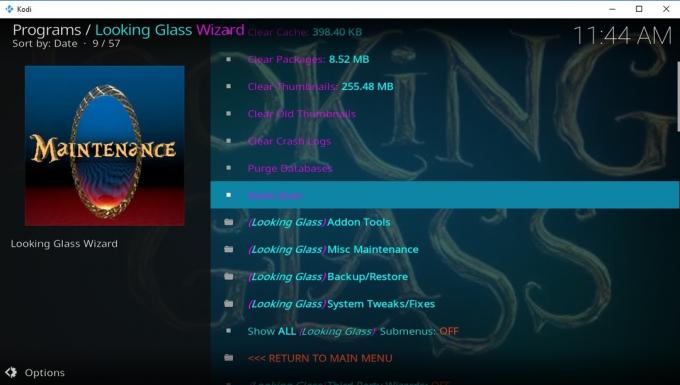
Add-on-wizards zijn overal in de Kodi-community. Sommige van de meer populaire zijn de afgelopen maanden verdwenen als gevolg van DMCA-shutdowns, wat betekent dat we alternatieven moeten gebruiken om Kodi op te schonen en opnieuw in te stellen. Add-on-wizards kunnen snel en gemakkelijk zijn, maar houd er rekening mee dat u de software mogelijk niet altijd kunt downloaden of gebruiken als de ontwikkelaar het project zonder voorafgaande kennisgeving afsluit.
De Looking Glass-repository heeft een mooie, gebruiksvriendelijke wizard die we momenteel verkiezen als de beste van het stel. Bekijk de onderstaande stappen om de resetoptie Fresh Start Kodi op uw Fire TV-installatie te installeren en uit te voeren.
- Volg onze gids naar de Looking Glass Wizard voor Kodi installeren.
- Rennen de Looking Glass Wizard-add-on.
- Ga naar de map Onderhoud, gevolgd door Schoonmaak spullen.
- Scroll een beetje naar beneden en kies Nieuw begin.
- Er verschijnt een bevestigingsvenster. Kiezen Doorgaan met en het resetproces zal beginnen.
Kodi versnellen zonder een reset
Het maakt niet uit op welke manier je het snijdt, het resetten van Kodi kan je veel werk te doen geven. Je hebt add-ons om opnieuw te downloaden en te installeren, aanpassingsinstellingen om te tweaken, thema's om op te sporen en te initialiseren, de lijst gaat maar door. Als je Kodi op Fire TV wilt resetten, wil je wat snelheid terugwinnen, dan zijn er een paar trucs die je kunt gebruiken om het bufferen te verminderen en wat extra's uit het programma te halen. Ze zijn natuurlijk niet 100%, maar ze zijn het waard om te proberen voordat je erin duikt en het fabrieksresetproces start.
- Probeer opnieuw op te starten - Videocacheproblemen kunnen op elk apparaat een probleem zijn voor zware Kodi-gebruikers. Omdat de Fire TV Stick zo'n beperkte opslagcapaciteit heeft, merken veel gebruikers dat hun cache na slechts een paar streams vol raakt. Je kunt je Fire TV Stick altijd opnieuw opstarten om de tijdelijke opslag te wissen, wat Kodi aanzienlijk zou kunnen versnellen.
- Update Kodi - Ouder versies van Kodi zijn slecht geoptimaliseerd in vergelijking met nieuwere versies. Sterker nog, u hoeft uw add-ons of aanpassingen niet op te offeren om te upgraden. Als je een oudere versie van Kodi op je Fire TV hebt, probeer deze dan bij te werken naar de nieuwste release voordat je de fabrieksinstellingen herstelt.
- Verwijder onnodige add-ons - Soms kan het wegwerken van de oude vuilnis wonderen doen voor uw Kodi-installatie. Als je veel add-ons hebt die je niet regelmatig gebruikt, verwijder ze dan zo snel mogelijk van je systeem. Misschien merk je dat Kodi plotseling pittig wordt als je dat eenmaal doet.
Conclusie
Kodi uitvoeren op een Fire TV-stick is een geweldige manier om zonder gedoe toegang te krijgen tot een wereld van gratis inhoud. Soms kan de app echter een beetje traag worden en soms wil je gewoon helemaal opnieuw beginnen. Hoe dan ook, het uitvoeren van een Kodi-reset kan je in een oogwenk terug naar het begin brengen. Daarna installeert u eenvoudig uw favoriete add-ons opnieuw en begint de streaming.
Zoeken
Recente Berichten
Hoe een Kodi-build op Amazon Fire Stick of Fire TV te verwijderen
Amazon Fire TV en Kodi zijn een perfect paar. Brand TV biedt een ge...
SkyNet Kodi-add-on
Sommigen zeggen dat de SkyNet-add-on voor Kodi de enige is die je o...
Mucky Duck Repo & Add-ons werken niet: beste alternatieven voor Mucky Duck's Repo
Schokken hebben de hele Kodi-gemeenschap geteisterd toen recent nie...